将使用360强力删除功能添加到鼠标右键菜单中安装了360之后有个“使用360强力删除”和“使用360解除占用”功能非常好用。可以将一些顽固的文件或者文件夹删除,下面就为大家介绍下如何将他们加到鼠标右键菜单中... 13-11-26
有的时候,电脑里面一些顽固的文件或者文件夹无法删除,以前记得安装了360之后有个“使用360强力删除”和“使用360解除占用”功能非常好用,那么如何将他们加到鼠标右键菜单中呢?
1、安装最新版本的;
2、点击360设置中心(就是右上角最小化左边那个图标)
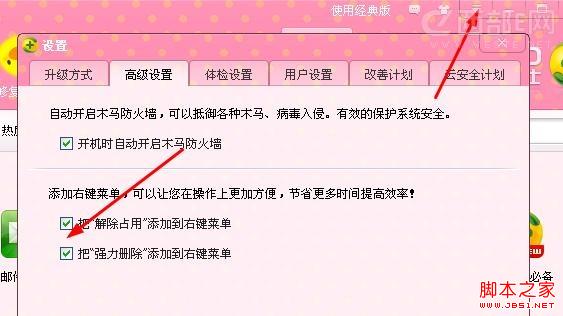
3、勾选:把“强力删除”添加到右键菜单;
4、勾选:把“解除占用”添加到右键彩带;
在360安全卫士9.2以后,界面虽然变化了,但是依旧有这个功能:
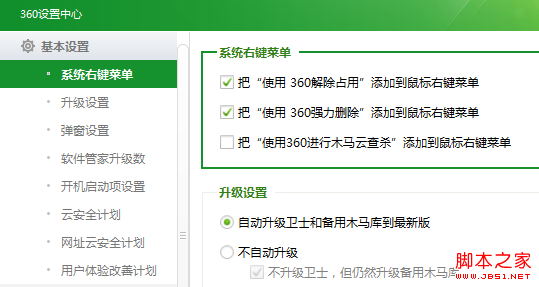
在“基本设置 -> 系统右键菜单”中,
勾选:把“使用360强力删除”添加到鼠标右键菜单;
勾选:把“使用360解除占用”添加到鼠标右键菜单;
注意:这个功能不支持windows 64位系统和windows server 2003/2008,所以可能在这些操作系统上无法找到这个功能。
相关文章:
-

电脑屏幕倒过来怎么恢复正常
电脑屏幕倒过来怎么恢复正常电脑屏幕倒过来的情况时有发生,这种情况该怎么应付呢?今天小编也遇到了这个问题,于是将解决心得与各位分享下... 13-11-27
[阅读全文]
-

鼠标拖动的八种操作技巧详细图解
鼠标拖动的八种操作技巧详细图解鼠标的用法有单击、双击、三击和拖选,“击”是每天都在使用的,但说到“拖”可能就不是每个人都精通了,下面就为大家简要的介绍下所谓的...
[阅读全文]
-
台式电脑双硬盘正确的设置图文教程避免出现问题目前台式电脑双硬盘 已经不是什么稀奇的事情,但还是有一部分朋友对它不了解,这里我们找到了一篇双硬盘设置图文详解教程,希望可以帮助需要的…
-
-
微软拼音输入法在打字时屏幕左上角出现黑底绿色箭头图标解决方法图文介绍Windows资源管理器有个功能,在文件夹或桌面按下键盘按键,默认会选中首字母为按下按键的文件夹或文件,而中文…
-
版权声明:本文内容由互联网用户贡献,该文观点仅代表作者本人。本站仅提供信息存储服务,不拥有所有权,不承担相关法律责任。
如发现本站有涉嫌抄袭侵权/违法违规的内容, 请发送邮件至 2386932994@qq.com 举报,一经查实将立刻删除。
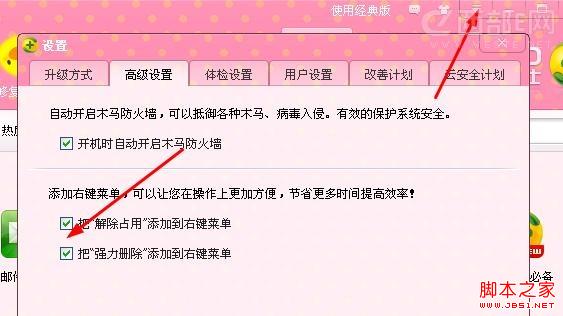
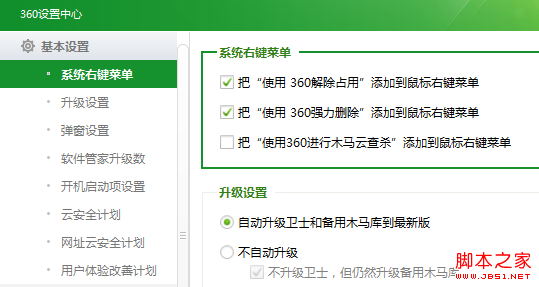





发表评论